【WebStorm教程】WebStorm Shell scripts

WebStorm 为 shell 脚本文件提供编码帮助:完成(包括本地路径)、突出显示、 快速文档、文本重命名重构等。
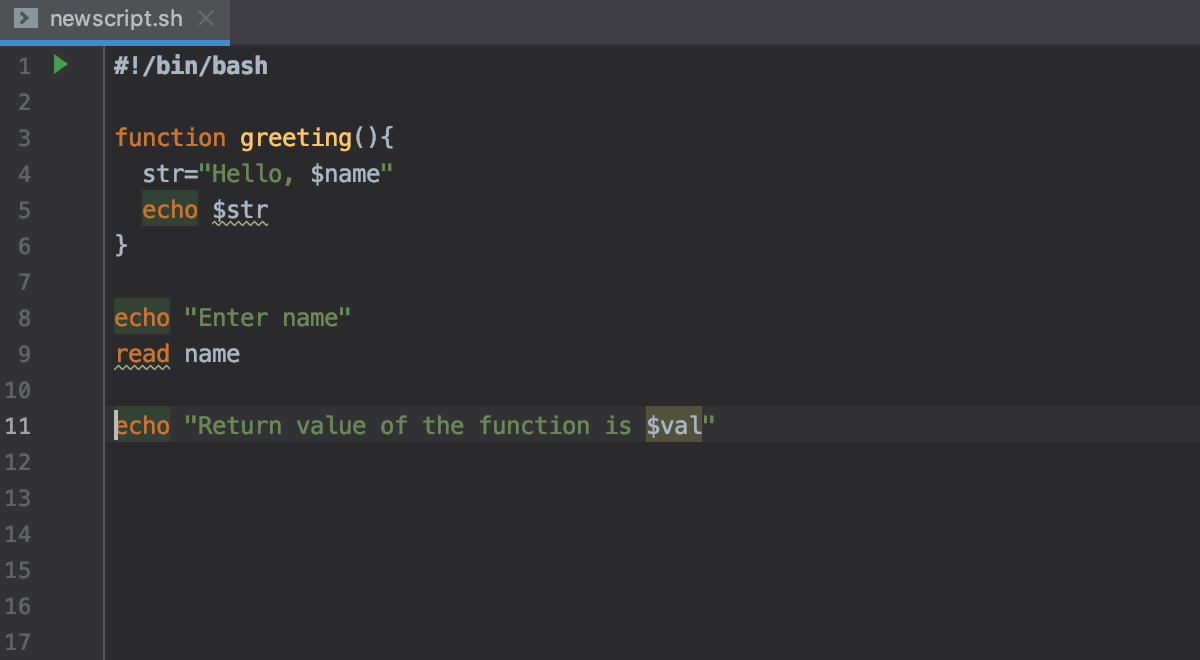
它还包括一种特殊类型的shell 脚本运行/调试配置。
WebStorm 与多个外部工具集成以增强对 shell 脚本的支持:
- ShellCheck是一个 shell 脚本静态分析工具,可以检测语法错误、语义问题、极端情况和典型陷阱。如果 WebStorm 不可用,它将提示您安装它。
- Shfmt是一个用于 shell 脚本的外部格式化引擎。当您第一次重新格式化 shell 脚本的代码 时,WebStorm 会建议安装它。Ctrl+Alt+L
- Explainshell是一个可以解析任何 shell 命令并为每个参数提供帮助文本的网站。可以通过意图操作访问它:按下Alt+Enter并选择解释 shell。
配置文件类型以识别为 shell 脚本
默认情况下,WebStorm 将具有以下扩展名的文件识别为 shell 脚本:.sh、.bash、.zsh。但是,您可以将 WebStorm 配置为将任何文件类型识别为 shell 脚本文件(例如,如果您想编辑.csh文件)。
- 在Settings/Preferences对话框 ( Ctrl+Alt+S) 中,选择Editor | 文件类型。
- 在识别的文件类型列表中,选择外壳脚本并在下面的文件名模式列表中添加必要的模式。
- 单击确定以应用更改。
运行 shell 脚本文件
- 在处理 shell 脚本文件时,单击
装订线。这将在内置终端中运行您的脚本。
如果您想自定义脚本的启动(例如,指定脚本和解释器选项),您还可以创建一个Shell Script 运行/调试配置。
如果您从装订线图标运行脚本并且未在脚本中指定 shebang,WebStorm 将使用由
SHELL环境变量定义的默认系统解释器。如果您为脚本文件创建Shell 脚本运行/调试配置,WebStorm 将使用该配置的解释器路径字段中指定的解释器。
为脚本文件创建配置
- 从主菜单中,选择运行 | 编辑配置。
- 单击
并选择Shell 脚本。
- 在Execute下,选择Script file选项。
- 指定脚本文件的路径以及要在脚本启动时传递给脚本的选项。您还可以更改解释器以运行脚本和解释器的其他选项。
- 单击确定以保存运行/调试配置。
为 Shell 命令创建配置
您可以为简单的任意命令创建Shell 脚本运行/调试配置,而无需创建脚本文件。这可能很有用,例如,如果您想在启动另一个配置之前自动运行此命令并且不想为其创建单独的文件。
- 从主菜单中,选择运行 | 编辑配置。
- 单击
并选择Shell 脚本。
- 在Execute下,选择Script text选项。
- 输入命令文本,并可选择更改命令工作目录。
- 单击确定以保存运行/调试配置。

如果您想在另一个配置(例如另一个脚本)启动之前运行该命令,您可以在另一个配置的启动前区域中选择已创建的配置。



